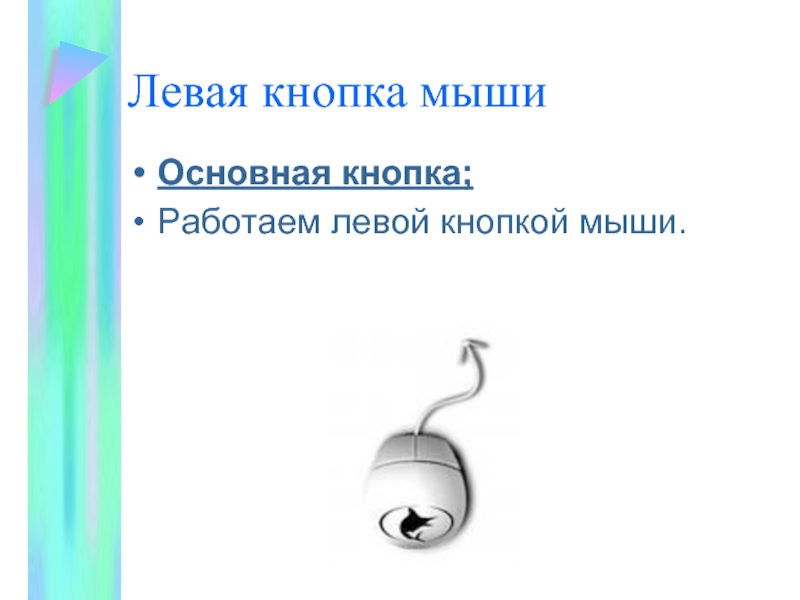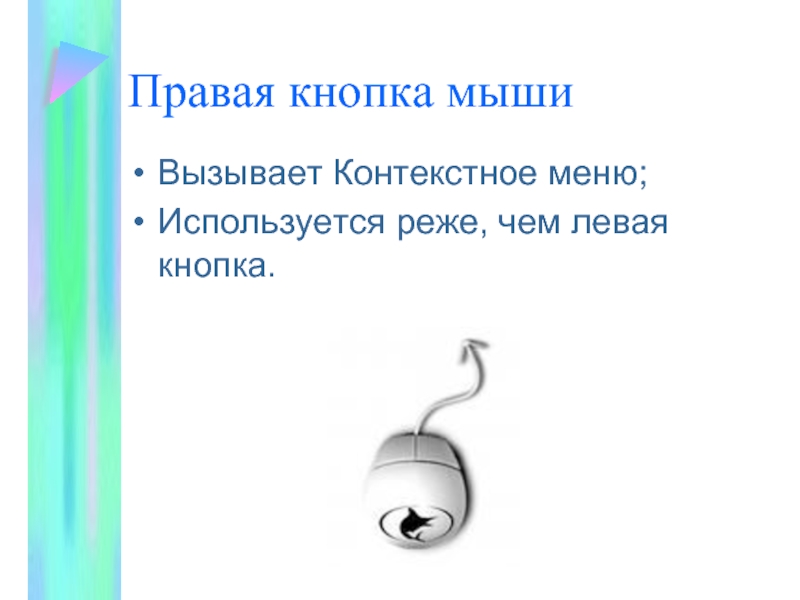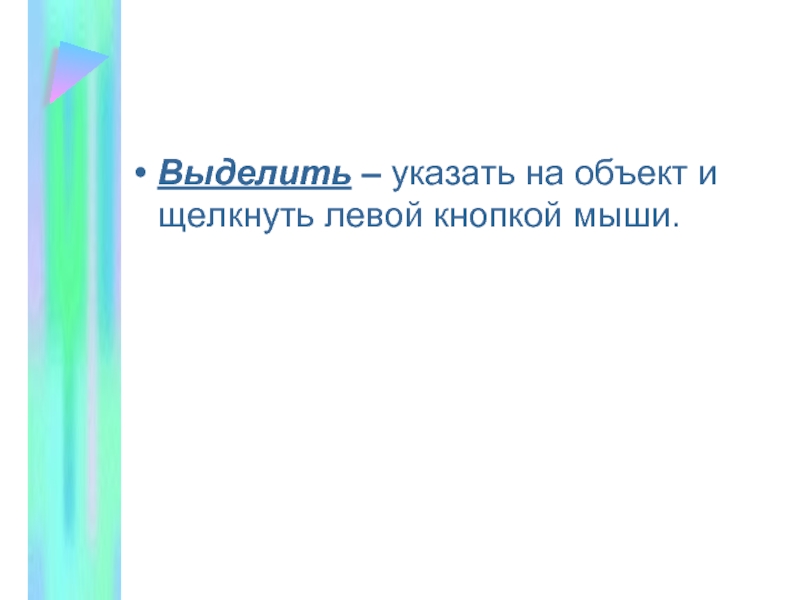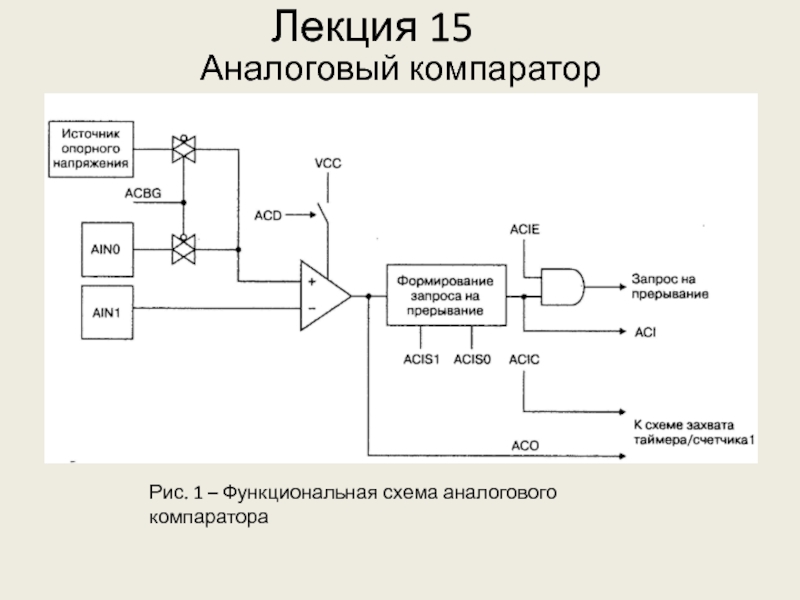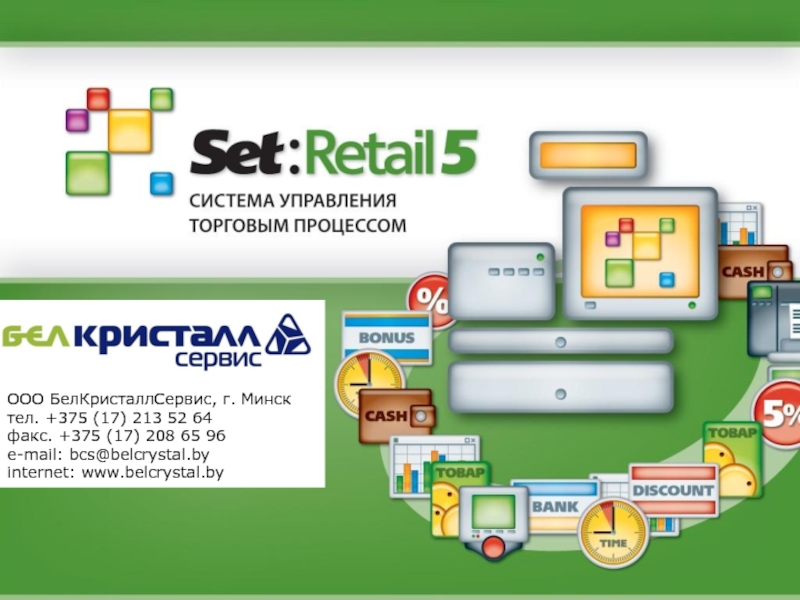- Главная
- Разное
- Дизайн
- Бизнес и предпринимательство
- Аналитика
- Образование
- Развлечения
- Красота и здоровье
- Финансы
- Государство
- Путешествия
- Спорт
- Недвижимость
- Армия
- Графика
- Культурология
- Еда и кулинария
- Лингвистика
- Английский язык
- Астрономия
- Алгебра
- Биология
- География
- Детские презентации
- Информатика
- История
- Литература
- Маркетинг
- Математика
- Медицина
- Менеджмент
- Музыка
- МХК
- Немецкий язык
- ОБЖ
- Обществознание
- Окружающий мир
- Педагогика
- Русский язык
- Технология
- Физика
- Философия
- Химия
- Шаблоны, картинки для презентаций
- Экология
- Экономика
- Юриспруденция
Компьютерная помощница - мышь презентация
Содержание
- 1. Компьютерная помощница - мышь
- 2. Цели и задачи: Ознакомиться с основными приемами работы с мышью;
- 3. Правила работы за компьютером Сидите за компьютером
- 4. Мышь - Одно из основных устройств компьютера; Имеет две кнопки и колесико;
- 5. Левая кнопка мыши Основная кнопка; Работаем левой кнопкой мыши.
- 6. Правая кнопка мыши Вызывает Контекстное меню; Используется реже, чем левая кнопка.
- 7. Если в тексте не указано, какую именно
- 8. Движение мыши по коврику отображается на экране монитора в виде перемещения указателя мыши.
- 9. Основные приемы работы: Простое перемещение мыши;
- 10. Расшифруй слова: Шьым; Тураивакл; Сорцеспро; Ксид;
- 11. Указать – навести указатель мыши на объект.
- 12. Выделить – указать на объект и щелкнуть левой кнопкой мыши.
- 13. Переместить – указать на объект, нажать кнопку
- 14. Открыть – указать на объект и дважды щелкнуть левой кнопкой мыши.
- 15. Подведение итогов
Слайд 3Правила работы за компьютером
Сидите за компьютером прямо, не напрягаясь.
Нажимайте на клавиши
клавиатуры мягко и не используйте для этого посторонние предметы.
Не трогайте соединительные провода и не прикасайтесь к задним стенкам системного блока и монитора.
При возникновении необычной ситуации с компьютером (мигание, посторонние звуки, запах) незамедлительно сообщите о ней учителю.
Соблюдайте безопасное для глаз расстояние до экрана монитора — не менее 50 см.
Время непрерывной работы за компьютером — не более 30 минут.
Во время первых практических занятий за компьютером необходимо присутствие опытного пользователя.
Не трогайте соединительные провода и не прикасайтесь к задним стенкам системного блока и монитора.
При возникновении необычной ситуации с компьютером (мигание, посторонние звуки, запах) незамедлительно сообщите о ней учителю.
Соблюдайте безопасное для глаз расстояние до экрана монитора — не менее 50 см.
Время непрерывной работы за компьютером — не более 30 минут.
Во время первых практических занятий за компьютером необходимо присутствие опытного пользователя.
Слайд 7Если в тексте не указано, какую именно кнопку мыши использовать -
правую или левую, - значит речь идет о левой (основной).
Слайд 9Основные приемы работы:
Простое перемещение мыши;
Перемещение мыши при нажатой левой кнопке;
Щелчок
– краткое нажатие на кнопку мыши;
Двойной щелчок – быстрое двойное нажатие на кнопку мыши.
Двойной щелчок – быстрое двойное нажатие на кнопку мыши.
Слайд 10Расшифруй слова:
Шьым;
Тураивакл;
Сорцеспро;
Ксид;
Кетадис;
Шкелаф;
Атарк;
Нельпа дачза;
Торкепро;
Ниротмо;
Ушкинина;
Тернирп;
лонкико;
Дульмо;
Лотс;
Асыч;
Слайд 13Переместить – указать на объект, нажать кнопку мыши и, удерживая ее,
передвинуть объект на другое место.